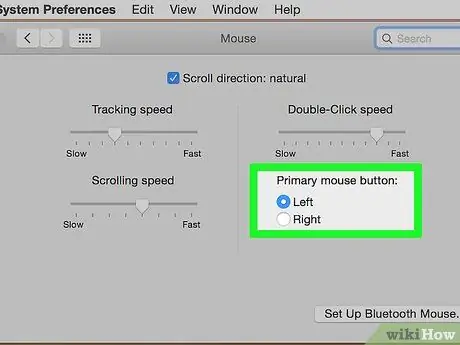- מְחַבֵּר Jason Gerald [email protected].
- Public 2024-01-19 22:12.
- שונה לאחרונה 2025-01-23 12:18.
במבט ראשון נראה בלתי אפשרי ללחוץ באמצעות לחצן העכבר הימני על ה- Mac החדש שלך. כיצד תוכל לבצע קליק ימני אם יש רק כפתור אחד? למרבה המזל אתה לא צריך לאבד את הנוחות של תפריט קליק ימני רק כי אין לך שני לחצני עכבר. שמור על פרודוקטיביות בזמן העבודה עם ה- Mac שלך על ידי ביצוע המדריך לחיצה ימנית למטה.
שלב
שיטה 1 מתוך 4: Control-Click Metode Method
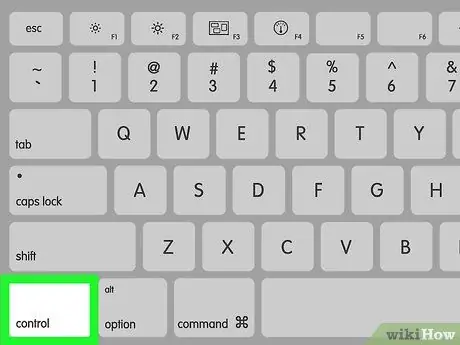
שלב 1. הקש על מקש השליטה
לחץ לחיצה ארוכה על מקש השליטה (Ctrl) תוך כדי לחיצה על לחצן העכבר.
- זהה ללחיצה ימנית באמצעות עכבר בעל שני לחצנים.
- תוכל לשחרר את נעילת הבקרה לאחר לחיצה.
- שיטה זו פועלת על עכבר עם כפתור אחד או על משטח מעקב של MacBook, או עם הכפתורים המובנים בלוח מעקב נפרד של אפל.
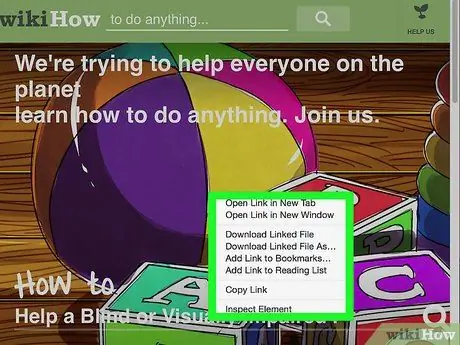
שלב 2. בחר את פריט התפריט שאתה רוצה
כאשר אתה לוחץ לחיצה על הקש, יופיע התפריט ההקשרי המתאים.
הדוגמה שלהלן היא תפריט הקשר בדפדפן Firefox
שיטה 2 מתוך 4: קליק ימני עם שתי אצבעות על משטח המעקב
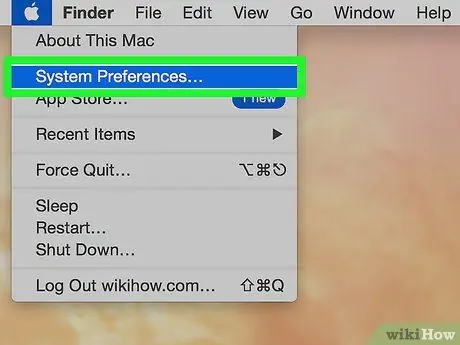
שלב 1. הפעל את תכונת הקלקה בשתי אצבעות
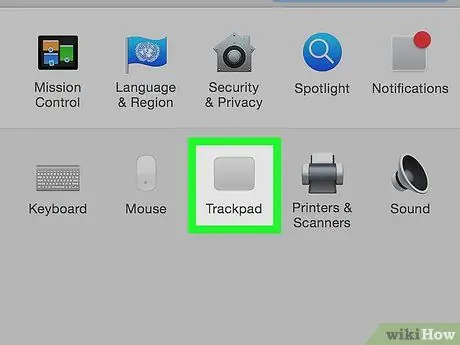
שלב 2. פתח את העדפות משטח המעקב שלך
בתפריט Apple, לחץ על העדפות מערכת ולאחר מכן לחץ על לוח המגע.
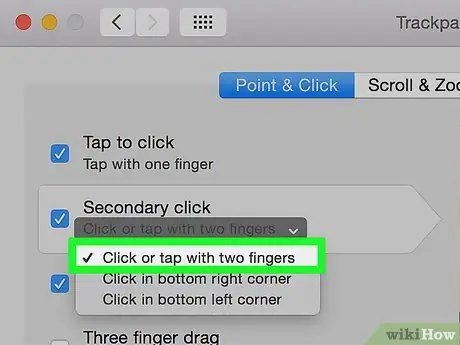
שלב 3. לחץ על הכרטיסייה הצבע ולחץ
בחלון זה, הפעל את תיבת הסימון קליק משני, ומהתפריט, בחר לחץ או הקש בשתי אצבעות. תראה דוגמא קצרה לסרטון כיצד ללחוץ נכון.
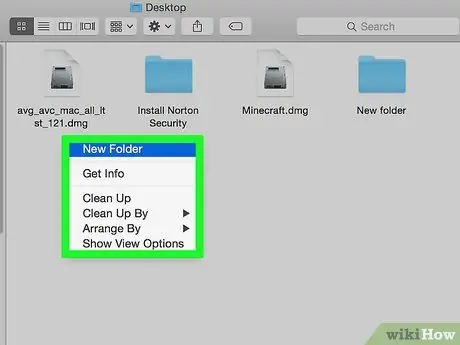
שלב 4. בצעו בדיקת מבחן
לִפְתוֹחַ מוֹצֵא, וכפי שמוצג בסרטון, הנח שתי אצבעות על לוח המגע. יופיע תפריט הקשר.
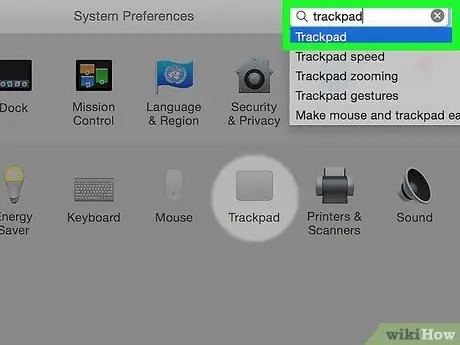
שלב 5. שיטה זו פועלת על כל משטח המשטח
שיטה 3 מתוך 4: לחץ על הפינה התחתונה
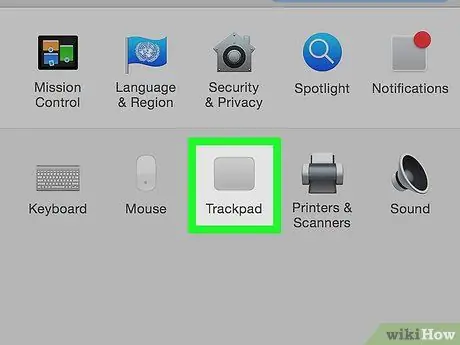
שלב 1. פתח את העדפות משטח המעקב כפי שתואר קודם לכן
בתפריט Apple, לחץ על העדפות מערכת ולאחר מכן לחץ על לוח המגע.
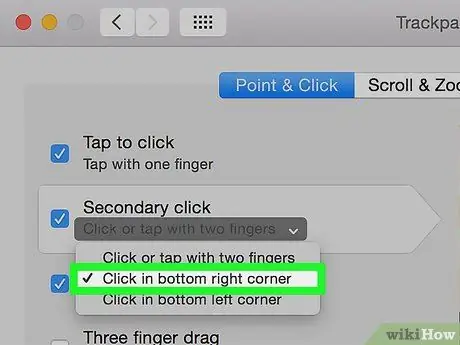
שלב 2. לחץ על הכרטיסייה הצבע ולחץ
בחלון זה, הפעל את תיבת הסימון קליק משני, ומהתפריט, בחר לחץ בפינה הימנית התחתונה. (הערה: תוכל לבחור בפינה השמאלית התחתונה אם תרצה.) תראה סרטון קצר לדוגמא כיצד ללחוץ נכון.
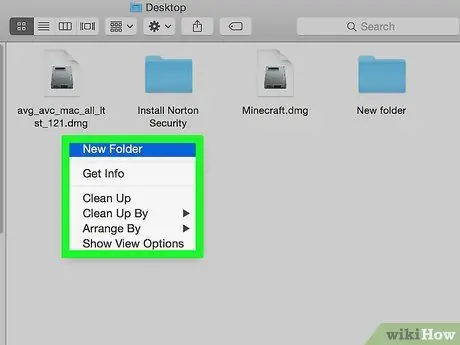
שלב 3. בצעו בדיקת מבחן
לִפְתוֹחַ מוֹצֵא, וכפי שמוצג בסרטון, הנח אצבע אחת בפינה התחתונה של לוח המגע. יופיע תפריט הקשר.
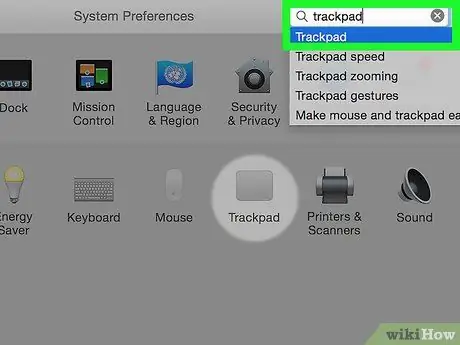
שלב 4. ניתן לבצע שיטה זו באמצעות Apple Trackpad
שיטה 4 מתוך 4: שיטת העכבר האדיר של אפל
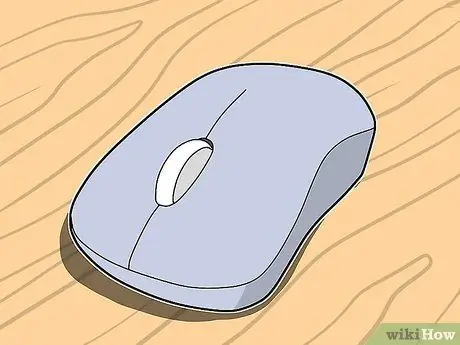
שלב 1. קנה את העכבר האדיר
הבינו שניתן לתכנת את כל העכברים עם שני כפתורים לעבודה בלחיצה ימנית. באופן דומה ניתן לתכנת עכברים בלחיצת כפתור אחת המיוצרים על ידי אפל כגון העכבר האדיר או העכבר האלחוטי האלחוטי להגיב לקליקים מצד ימין.
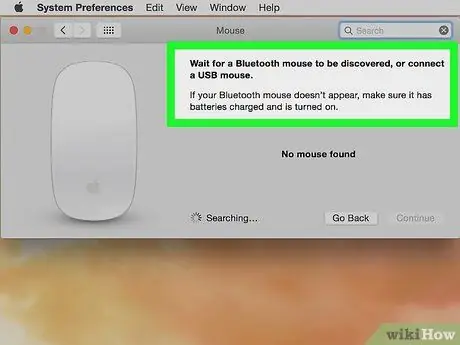
שלב 2. פתח את העדפות משטח המעקב כפי שתואר קודם לכן
בתפריט Apple, לחץ על העדפות מערכת, שירותים ואז לחץ העדפות שירותים.